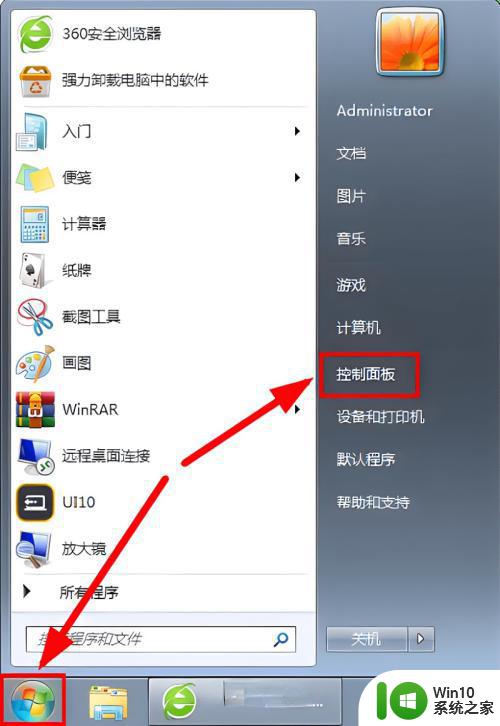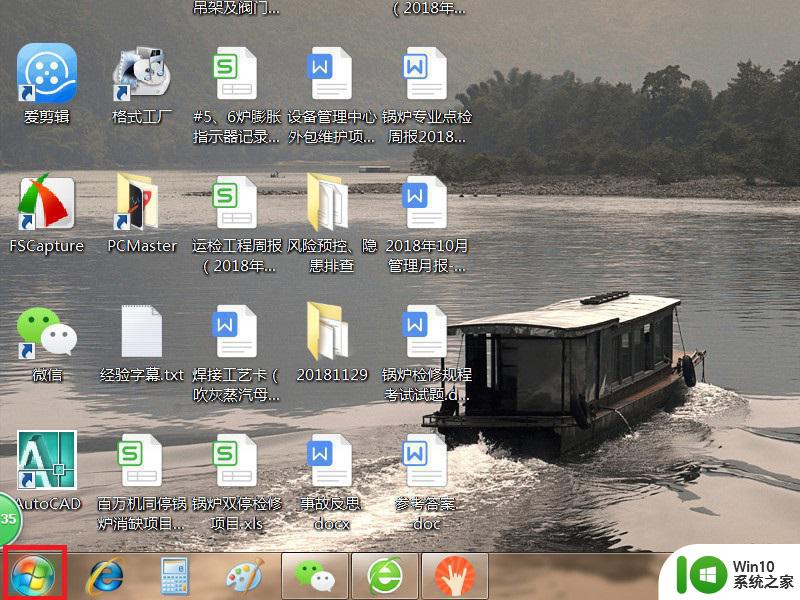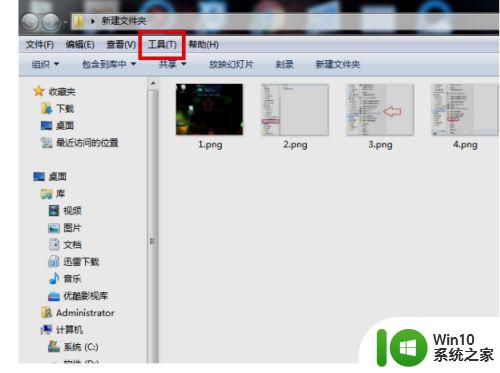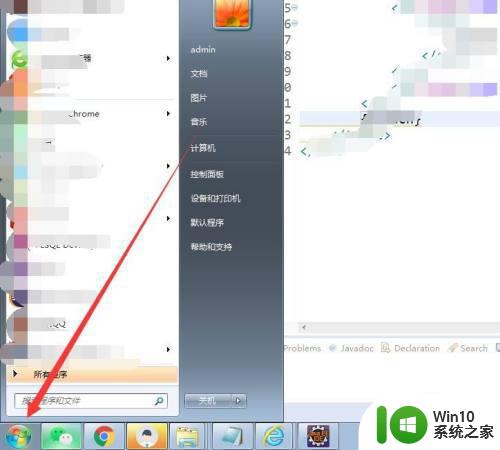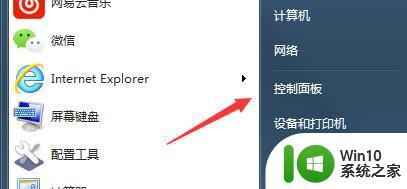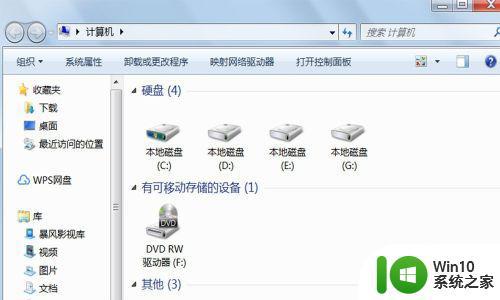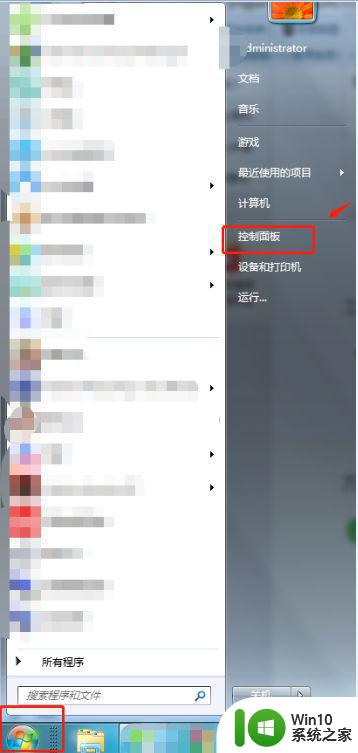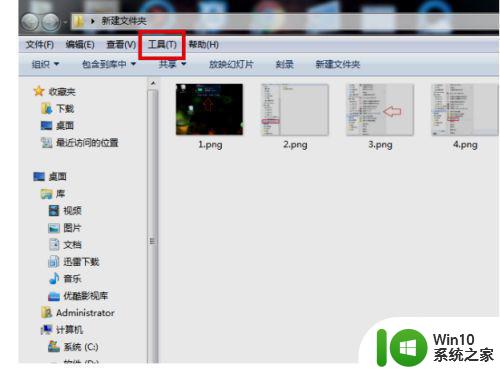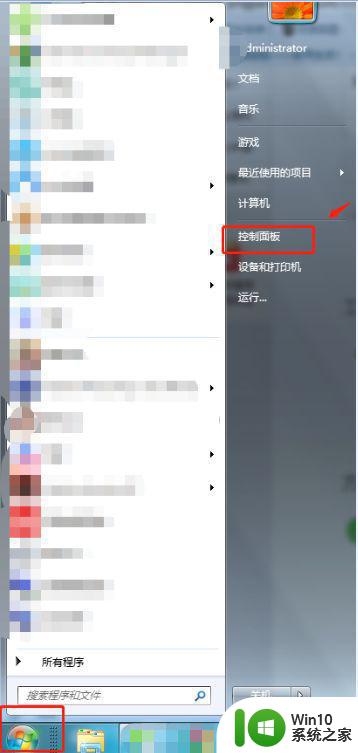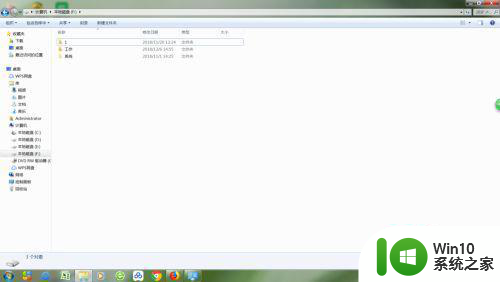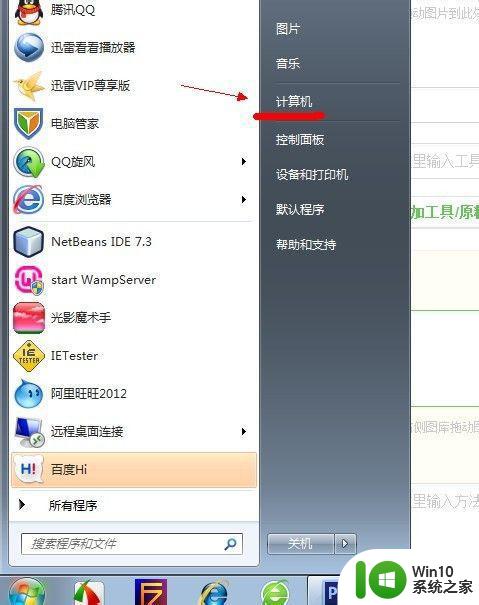win7扫雷被隐藏了在哪找 怎样在电脑上找回被隐藏的win7扫雷游戏
更新时间:2024-02-21 13:35:28作者:yang
在使用Windows 7操作系统的过程中,有时我们会发现经典的扫雷游戏不见了,这让许多玩家感到困惑,不知道该如何找回这个经典而又富有挑战性的游戏。事实上Windows 7中的扫雷游戏并没有完全消失,只是被隐藏起来了。我们应该如何在电脑上寻找并恢复被隐藏的Win7扫雷游戏呢?下面将为大家详细介绍。

具体步骤如下:
1.点击下方开始按钮;

2.选择控制面板;
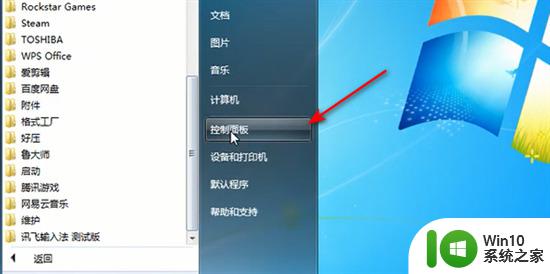
3.选择程序;
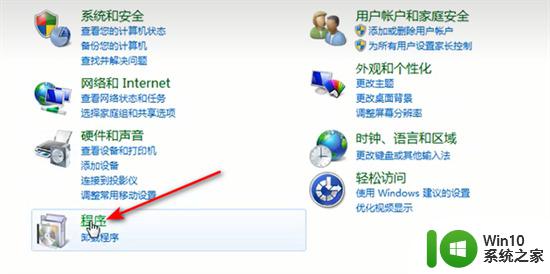
4.选择打开或关闭Windows功能;
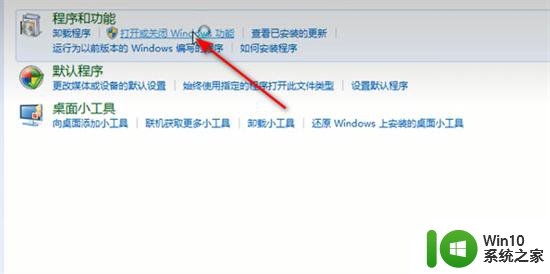
5.勾选游戏下的扫雷点击确定即可;
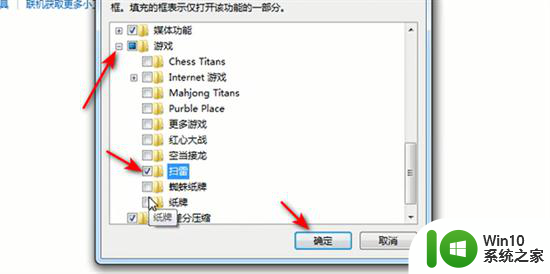
6.等待完成即可;
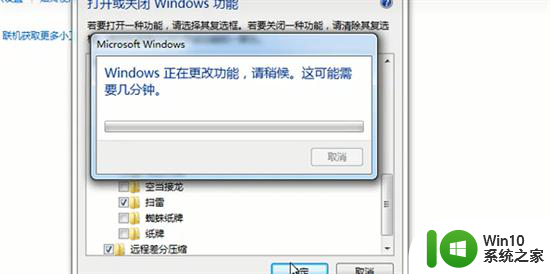
7.这样就可以在Games中找到扫雷了。

以上就是win7扫雷被隐藏了在哪找的全部内容,如果有遇到这种情况,那么你可以根据以上操作来解决,非常简单快速,一步到位。